Kako dodati zvoke v iTunes
Značilno je, da iTunes uporabljajo uporabniki za upravljanje naprav Apple iz računalnika. Zlasti lahko prenesete zvoke v napravo z njimi, na primer kot obvestila za dohodna sporočila SMS. Toda preden so zvoki v napravi, jih je treba dodati v iTunes.
Prvič, ko dela v iTunes programu, se skoraj vsakemu uporabniku srečuje s težavami pri izvajanju določenih nalog. Vprašanje je, da je na primer pri istem prenosu zvoka iz računalnika v iTunesu potrebno upoštevati nekatera pravila, brez katerih se zvoki v programu dodajo in ne bodo.
Vsebina
Kako dodati zvoke Atyuns?
Priprava zvoka
Če želite vhodno sporočilo ali klic namestiti lasten zvok na iPhone, iPod ali iPad, ga morate dodati v iTunes in ga nato sinhronizirati z napravo. Preden dodate zvok v iTunes, se prepričajte, da so izpolnjeni naslednji odtenki:
1. trajanje zvočnega signala ni več kot 40 sekund;
2. Zvok ima glasbeni format m4r.
Zvoka je že mogoče najti kot pripravljena na internetu in prenesena v računalnik ter jo ustvariti sami iz katere koli glasbene datoteke, ki je na voljo v vašem računalniku. O tem, kako lahko ustvarite zvok za iPhone, iPad ali iPod s spletno storitvijo in programom iTunes, ki smo ga že prej povedali na naši spletni strani.
Preberite tudi: Kako ustvariti zvonjenje za iPhone in ga dodati v napravo
Dodajanje zvokov v iTunes
Dodajte zvoke, ki so na vašem računalniku na voljo v iTunes na dva načina: z uporabo programa Windows Explorer in iTunes menija.
Če želite iTunes dodati z Windows Explorerjem, morate na zaslonu hkrati odpreti dva okna: iTunes in mapo, kjer je vaš zvok odprt. Preprosto povlecite v okno iTunes in zvok se samodejno preklopi v odsek zvoka, vendar pod pogojem, da so izpolnjeni vsi zgoraj omenjeni odtenki.
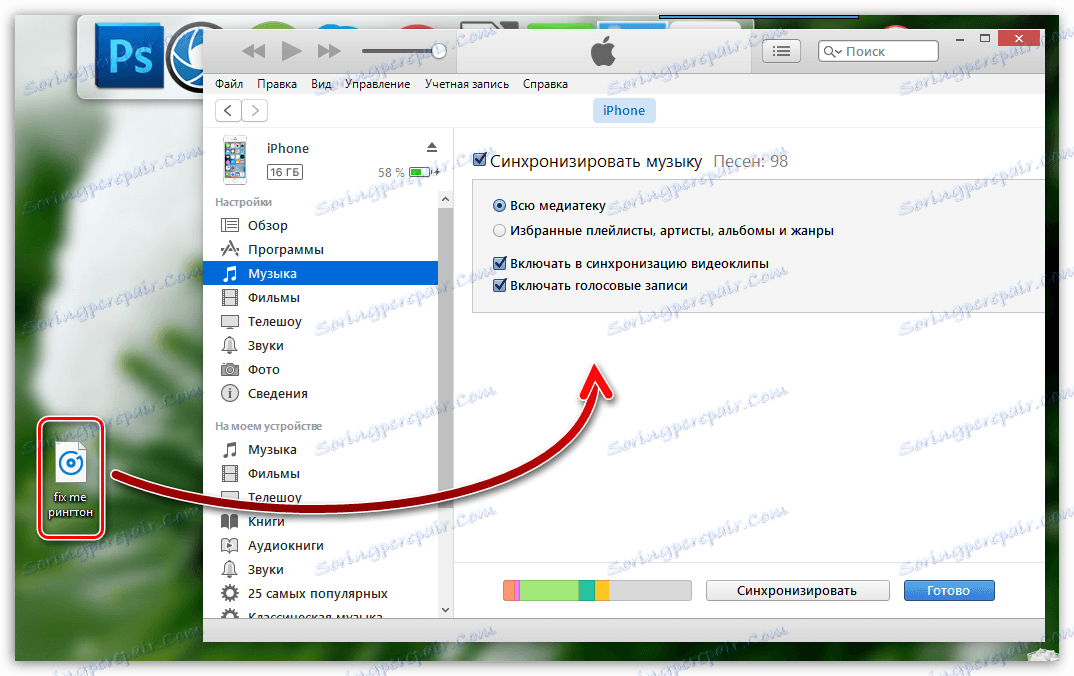
Če želite dodati zvok v iTunes iz menija programa, kliknite gumb »Datoteka« v zgornjem levem kotu in pojdite na »Dodaj datoteko v knjižnico« .
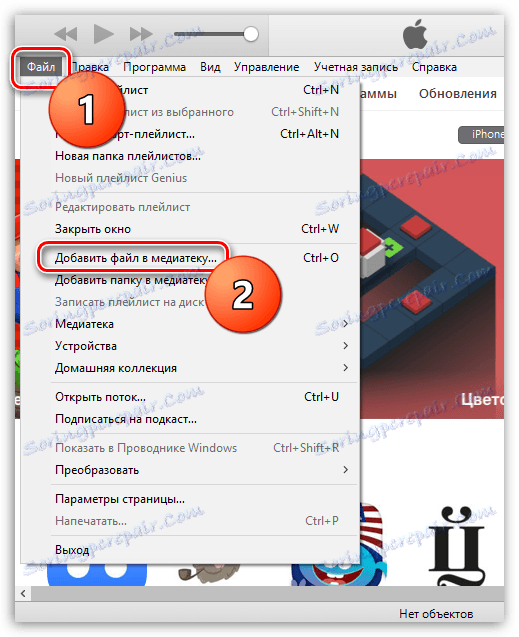
Raziskovalec Windows bo prikazan na zaslonu, v katerem boste morali iti v mapo, v kateri je shranjena vaša glasbena datoteka, nato pa jo izberite z dvojnim miškinim klikom.
Če želite prikazati razdelek iTunes, v katerem so shranjeni zvoki, kliknite v zgornjem levem kotu imena trenutnega razdelka in nato v prikazanem dodatnem meniju izberite element »Zvoki« . Če nimate tega elementa, kliknite gumb »Uredi meni« .
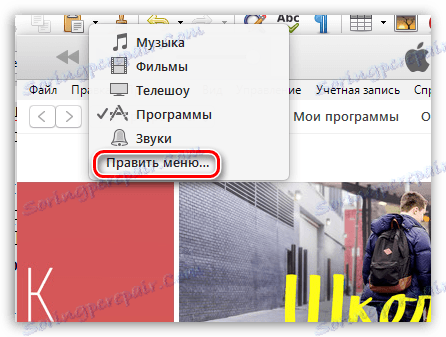
V oknu, ki se odpre, potrdite polje »Zvoki« in kliknite gumb »Dokončaj« .
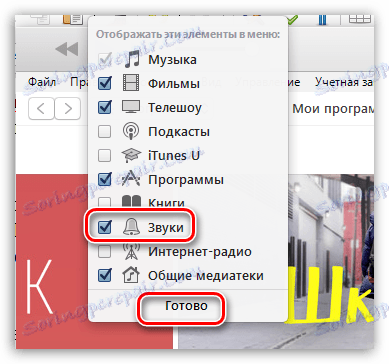
Z odpiranjem razdelka »Zvoki« na zaslonu prikaže seznam vseh glasbenih datotek, ki jih je mogoče namestiti na napravo Apple kot zvonjenje ali pisk za dohodna sporočila.
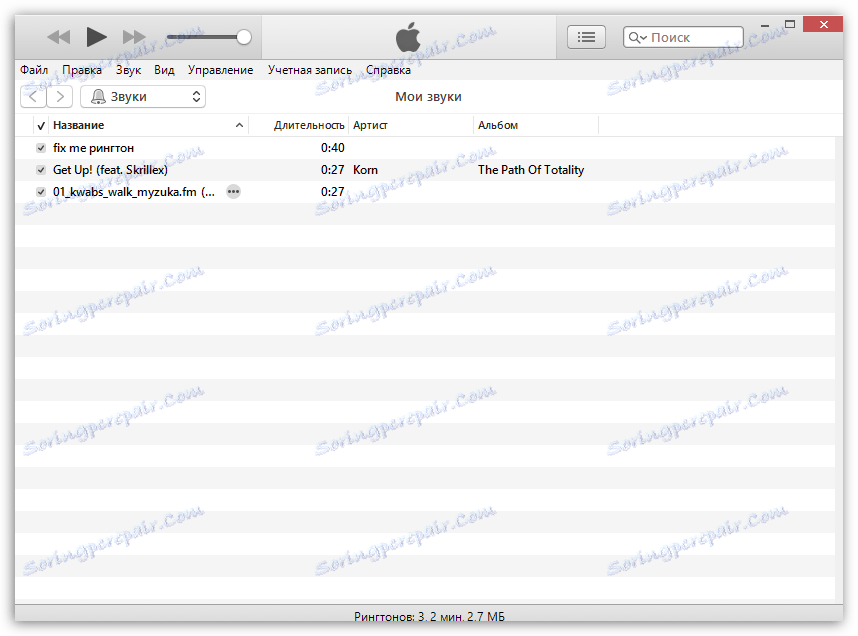
Kako sinhroniziram zvoke z napravo Apple?
Zadnji korak je kopiranje zvokov v pripomoček. Če želite opraviti to nalogo, jo povežite z računalnikom (s kablom USB ali sinhronizacijo Wi-Fi) in nato kliknite ikono iTunes na prikazani ikoni naprave.
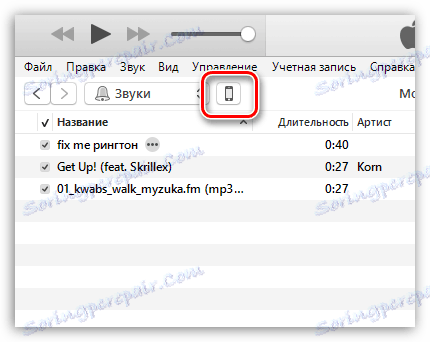
V levem delu okna pojdite na zavihek "Zvoki" . Ta zavihek mora biti prikazan v programu šele po tem, ko se zvoki dodajo v iTunes.
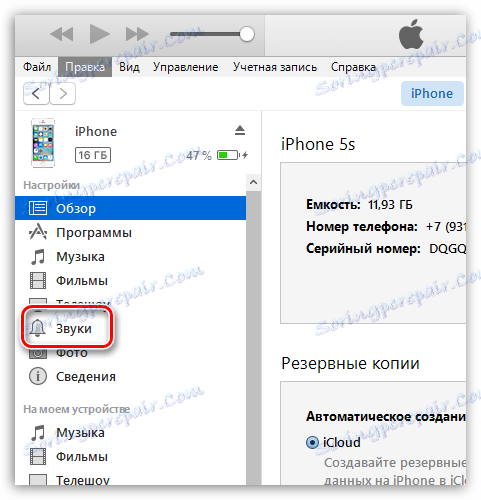
V oknu, ki se odpre, potrdite polje »Sinhroniziraj zvoke« in izberite eno od dveh možnosti, ki so na voljo: »Vsi zvoki« , če želite v napravi Apple dodati vse zvoke, ki so na voljo v iTunes, ali »Izbrani zvoki« , potem Treba je opozoriti, kateri zvoki bodo dodani v napravo.
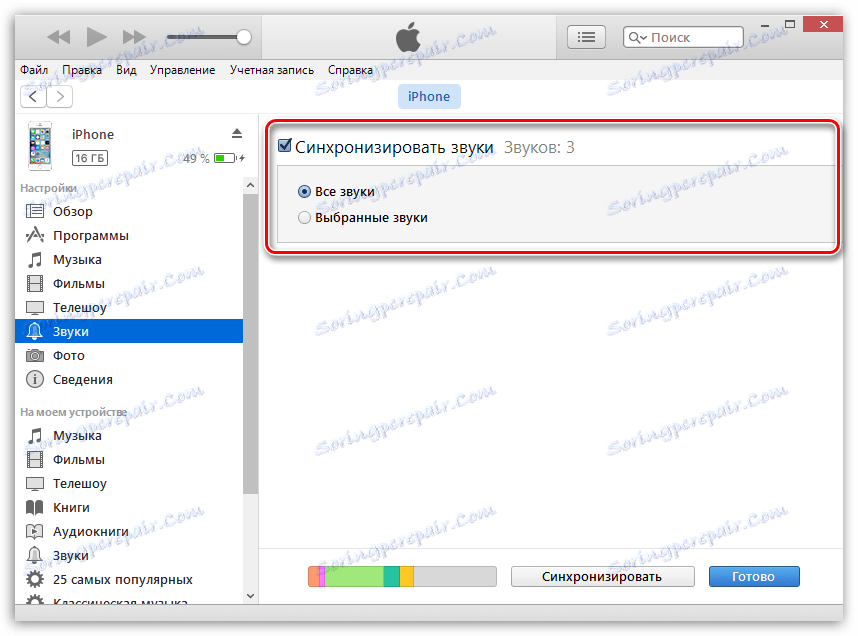
Dokončajte prenos podatkov v napravo tako, da v spodnjem delu okna kliknete gumb »Sinhroniziraj« (»Uporabi«).
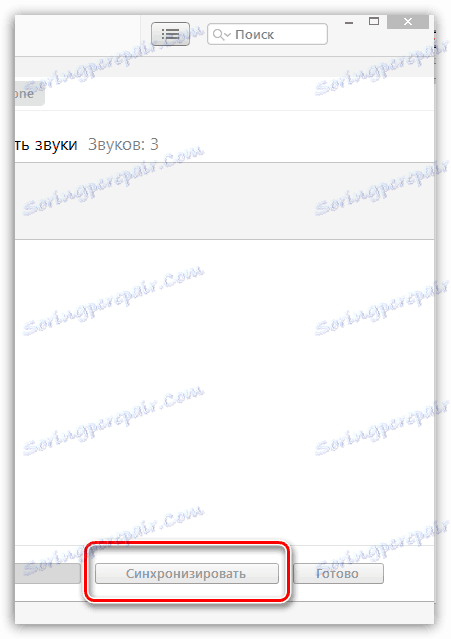
Od zdaj naprej bodo zvoki dodani vaši napravi Apple. Če želite na primer spremeniti zvok dohodnega sporočila SMS, odprite aplikacijo Nastavitve v svoji napravi in pojdite na razdelek Zvoki .
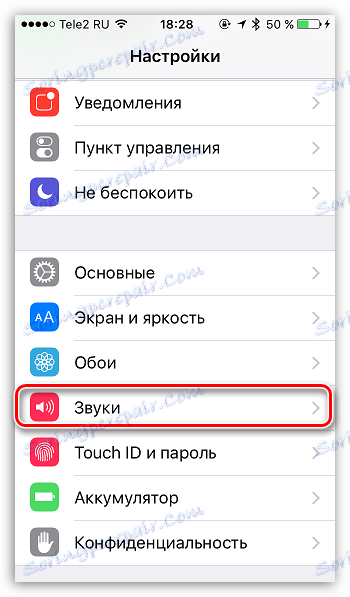
Odprite element »Zvok sporočila« .
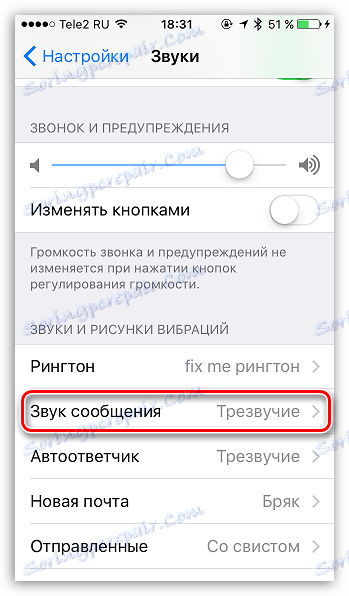
V bloku "Melodije" bodo prvi zvoki na seznamu uporabniški zvoki. Morate se dotakniti samo izbranega zvoka, s čimer postanejo privzeti zvoki za sporočila.

Če razumete malo, potem čez nekaj časa uporaba programa iTunes postane veliko bolj priročno in udobno zaradi možnosti organiziranja knjižnice.